Aplikacja Wiadomości dostępna na komputerach Mac funkcjonuje dokładnie tak, jak jej wersje na iPhone’a oraz iPad’a, umożliwiając przesyłanie iMessages między różnymi urządzeniami Apple. Jeżeli preferujesz, aby wiadomości były przechowywane osobno, masz możliwość wyłączenia aplikacji Wiadomości w systemie macOS, postępując zgodnie z poniższymi instrukcjami.
Opisywane kroki są zgodne z wersją Catalina, lecz mogą się różnić w przypadku starszych systemów macOS. Wyłączenie dotyczy jedynie iMessage oraz wiadomości SMS (jeśli posiadasz iPhone’a) w aplikacji na komputerze Mac, ale istnieje również możliwość dezaktywacji iMessage na iPhonie lub iPadzie, jeśli sobie tego życzysz.
Dezaktywacja powiadomień w aplikacji Wiadomości na Macu
Zanim zdecydujesz się na wyłączenie iMessage, warto najpierw rozważyć dezaktywację powiadomień dla aplikacji Wiadomości. Dzięki temu będziesz mógł wciąż wysyłać i odbierać wiadomości, ale będziesz je widział tylko po otwarciu samej aplikacji.
Aby to zrealizować, uruchom Preferencje systemowe. Możesz to zrobić, klikając ikonę Apple w lewym górnym rogu ekranu, a następnie wybierając opcję „Preferencje systemowe”.
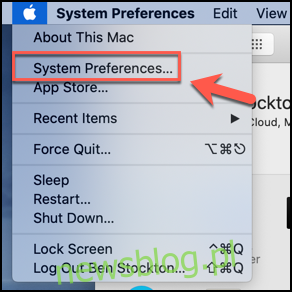
W oknie Preferencji systemowych przejdź do sekcji „Powiadomienia”.
W panelu „Powiadomienia” zobaczysz listę aplikacji, które mogą generować powiadomienia, znajdującą się po lewej stronie. Znajdź i wybierz opcję „Wiadomości”.
Możesz dostosować sposób wyświetlania powiadomień, korzystając z dostępnych opcji w sekcji „Styl alertów wiadomości”.
Aby ukryć alerty powiadomień, które normalnie pojawiają się w prawym górnym rogu, wybierz opcję „Brak” w stylu alertu.
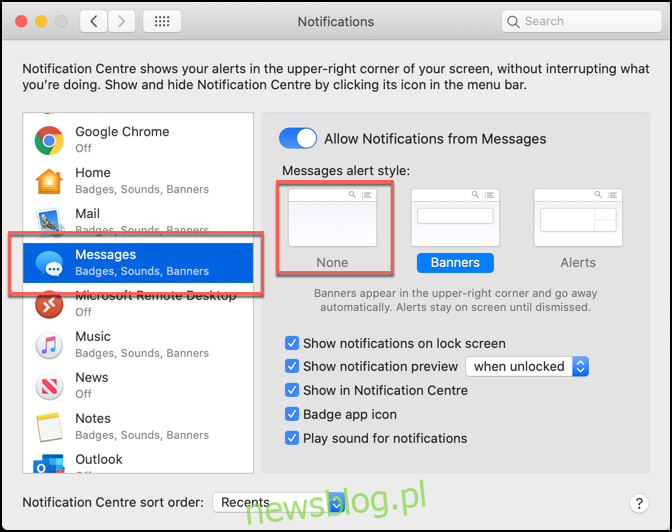
Aby całkowicie wyłączyć powiadomienia z aplikacji Wiadomości, przesuń suwak „Zezwalaj na powiadomienia z wiadomości” do pozycji wyłączonej. Po dezaktywowaniu suwak zmieni kolor na szary.
W ten sposób wszystkie powiadomienia z aplikacji Wiadomości zostaną wyłączone, jednak nadal będziesz otrzymywać wiadomości w tle i będziesz miał dostęp do nich w aplikacji Wiadomości w dowolnym momencie.
Dezaktywacja aplikacji Wiadomości na Macu
Jeżeli chcesz całkowicie wyłączyć aplikację Wiadomości w systemie macOS, proces ten jest stosunkowo prosty. Rozpocznij od otwarcia aplikacji Wiadomości, klikając jej ikonę w Docku.

Jeśli ikona została usunięta z Docka, możesz uruchomić aplikację Wiadomości z Launchpada (dostępnego po kliknięciu ikony Launchpad w Docku) lub z folderu Aplikacje w Finderze.
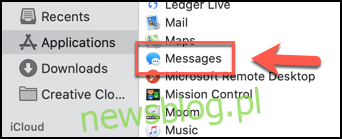
Aby dezaktywować aplikację, przejdź do menu Preferencje Wiadomości. W tym celu wybierz Wiadomości > Preferencje w pasku menu znajdującym się u góry ekranu.
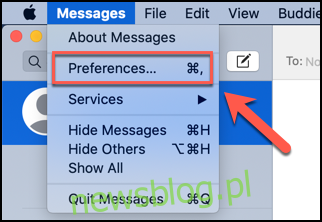
W otwartym menu Preferencji Wiadomości przejdź do zakładki „iMessage”. Aby całkowicie wyłączyć aplikację Wiadomości, kliknij przycisk „Wyloguj się” obok swojego Apple ID w sekcji „Ustawienia”.
Jeśli wolisz pozostać zalogowany, odznacz opcje „Włącz to konto” oraz „Włącz wiadomości w iCloud”.
Ustawienia zostaną zastosowane automatycznie, więc po dokonaniu zmian możesz zamknąć menu Preferencji Wiadomości. Wiadomości iMessage nie będą już wyświetlane w aplikacji, dopóki ponownie się nie zalogujesz lub nie włączysz swojego konta.
newsblog.pl
Maciej – redaktor, pasjonat technologii i samozwańczy pogromca błędów w systemie Windows. Zna Linuxa lepiej niż własną lodówkę, a kawa to jego główne źródło zasilania. Pisze, testuje, naprawia – i czasem nawet wyłącza i włącza ponownie. W wolnych chwilach udaje, że odpoczywa, ale i tak kończy z laptopem na kolanach.